演習 - Microsoft Teams にプロアクティブ メッセージを送信できるボットを構築する
この演習では、ボットを作成、実行、デバッグする方法について説明します。 また、コマンド ラインからアダプティブ カードを Microsoft Teams に送信するようにボットをトリガーする方法についても説明します。
ボットを作成する
Visual Studio Code を開きます。
サイドバーで、 Microsoft Teams アイコンを選択して TEAMS TOOLKIT パネルを開きます。
[TEAMS TOOLKIT] パネルで、[新しいアプリの作成] ボタンを選択します。
[ 新しいプロジェクト ] メニューの [ボット] を選択 します。
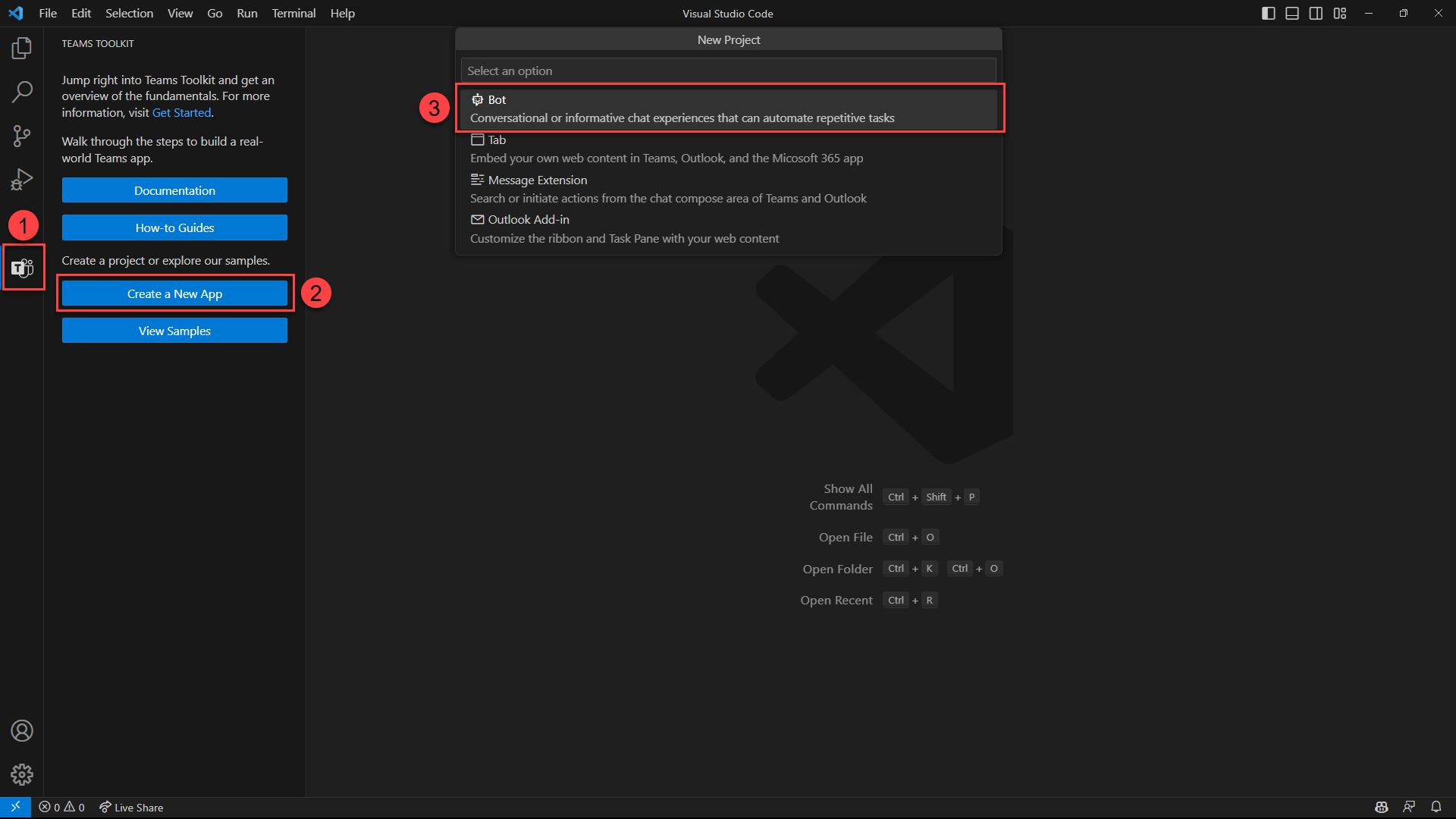
[ ボットを使用したアプリ機能] メニューで 、[ チャット通知メッセージ ] 機能を選択します。
![Teams Toolkit の [ボットを使用したアプリ機能] メニューとチャット通知メッセージ機能を示す Visual Studio Code のスクリーンショット。](../../m365-developer/teams-toolkit-vsc-create-bot/media/2-notification-bot-feature.png)
[ トリガーの選択] メニューで 、[ HTTP トリガー (Azure Functions)] を選択します。
[ プログラミング言語] メニューの [ JavaScript] を選択します。
[ ワークスペース フォルダー ] メニューの [ 既定のフォルダー] を選択します。
[ アプリケーション名 ] フィールドに「 サポート チケット アラート 」と入力し、Enter キーを選択します。
Teams Toolkit では、プロジェクト ファイルとソース コード ファイルが自動的に作成されます。
注:
Visual Studio Code から、このフォルダー内のファイルの作成者を信頼するかどうかを確認するメッセージが表示される場合があります。 [ はい、作成者を信頼します ] ボタンを選択して続行します。
![[エクスプローラー] ウィンドウの通知ボット テンプレートとコード ファイルの readme ファイルを示す Visual Studio Code のスクリーンショット。](../../m365-developer/teams-toolkit-vsc-create-bot/media/2-notification-bot-files.png)
実行とデバッグ
次は、ボットを初めて実行します。
サイドバーで[ デバッグ ]アイコンを選択して、[ RUN AND DEBUG]\(実行とデバッグ \) パネルを開きます。
[ 実行とデバッグ ] パネルで、ボットのデバッグに使用するブラウザーとして、ドロップダウン リスト ボックスで [Chrome ] または [ Edge ] を選択します。 次に、[ 再生 ] ボタンを選択 (または F5 キーを選択) してデバッグ セッションを開始します。
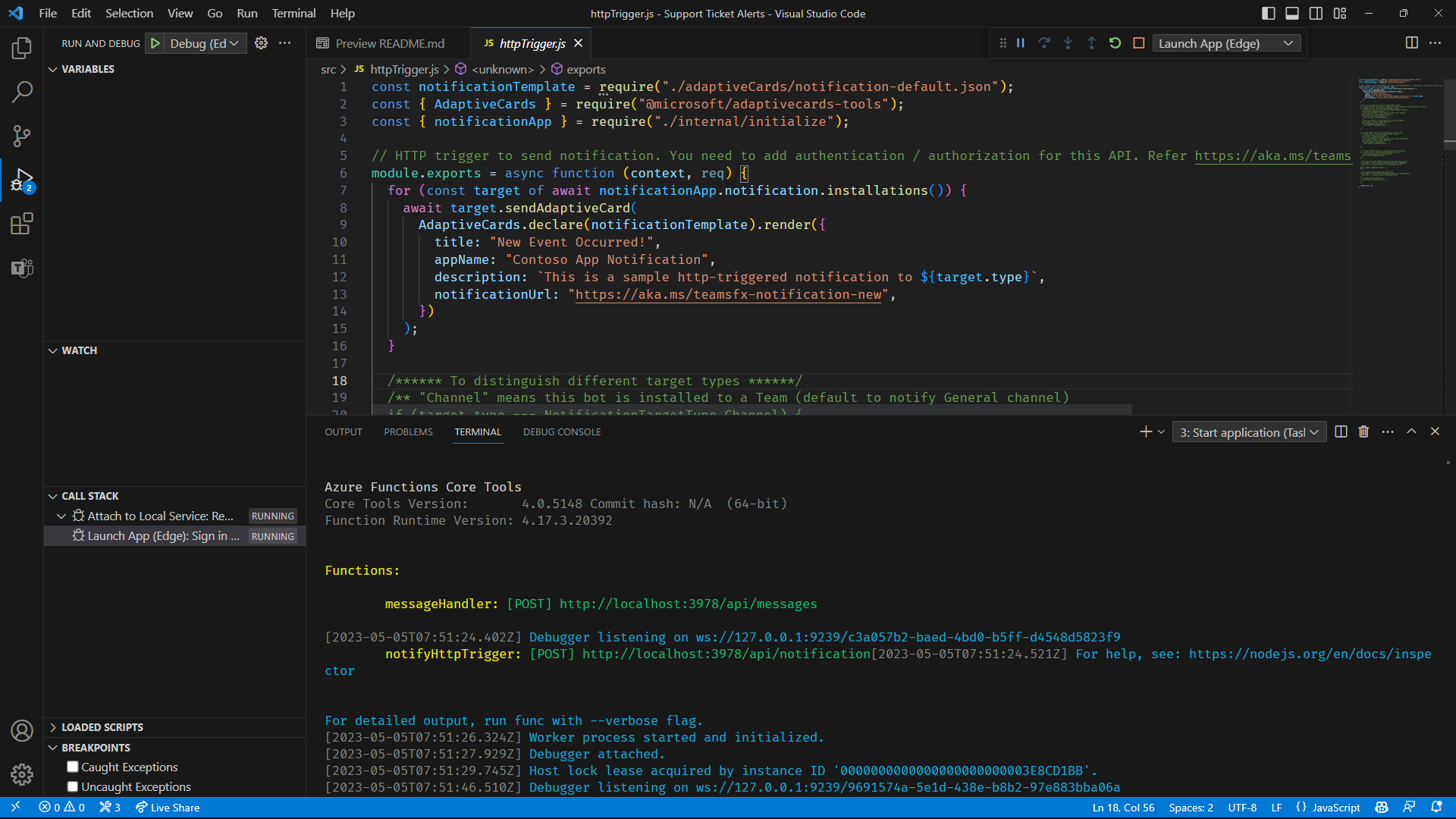
注:
Microsoft 365 テナントにサインインしていない場合は、メッセージが表示されます。 [ サインイン] を選択し、サインイン手順に従って、Microsoft 365 テナントで Teams Toolkit を認証します。
その後、Teams Toolkit は、必要なすべてのコンポーネントをデプロイ、構成、開始します。 ブラウザー ウィンドウも開き、Microsoft Teams に移動します。
[インストール] ダイアログで、[ 追加 ] ボタンを選択して、個人用アプリとしてアプリをインストールします。
これで終わりです。 ボットがインストールされ、Teams で実行され、テストの準備が整いました。
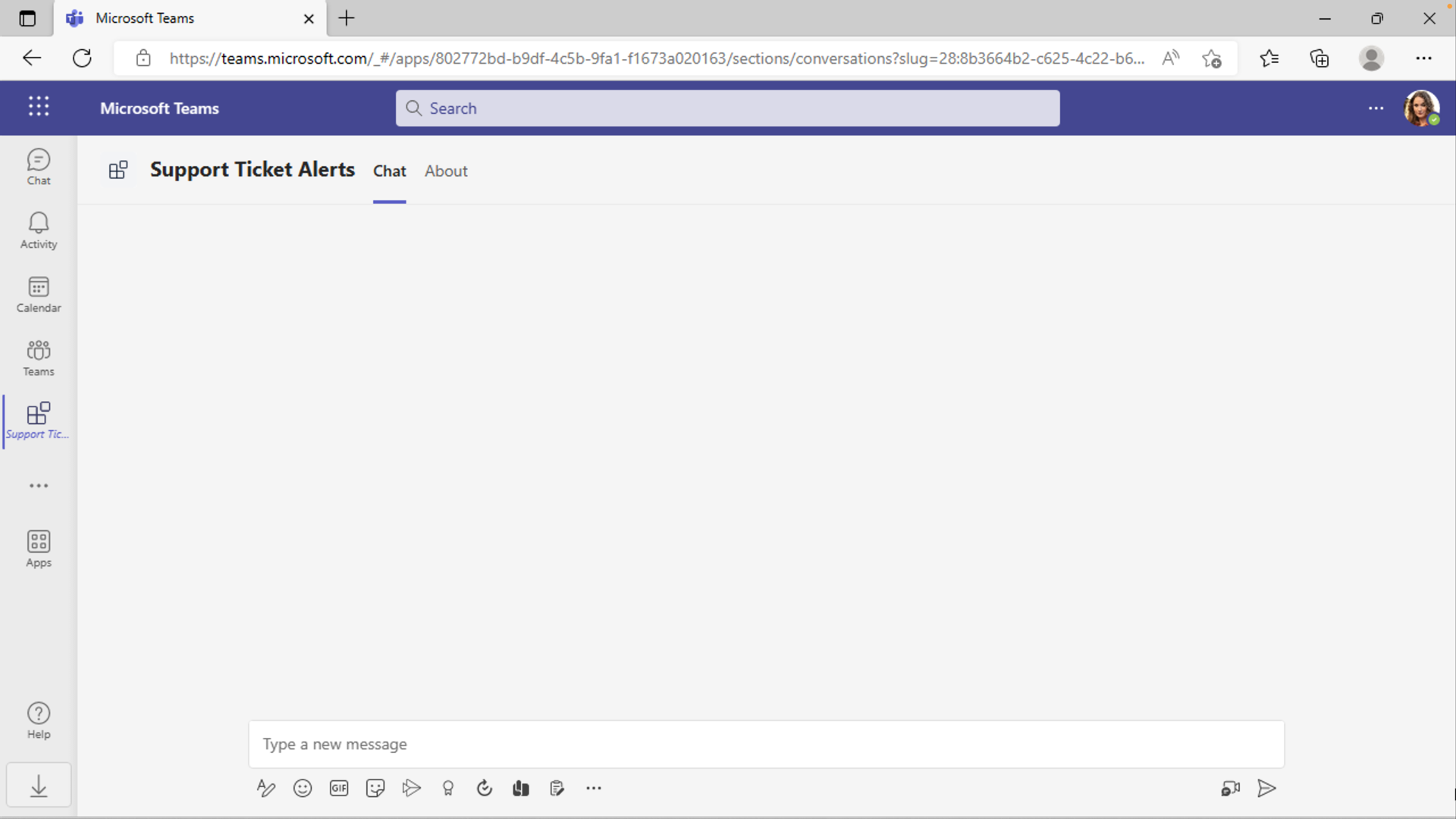
プロアクティブ メッセージをトリガーする
コマンド ライン ツールを使用して、ローカル Web サーバーでホストされている通知エンドポイントに HTTP POST 要求を送信し、ボットが Teams にメッセージを送信するようにトリガーします。
curl -X POST http://localhost:3978/api/notification
ボットは、Teams チャットにアダプティブ カードを送信します。
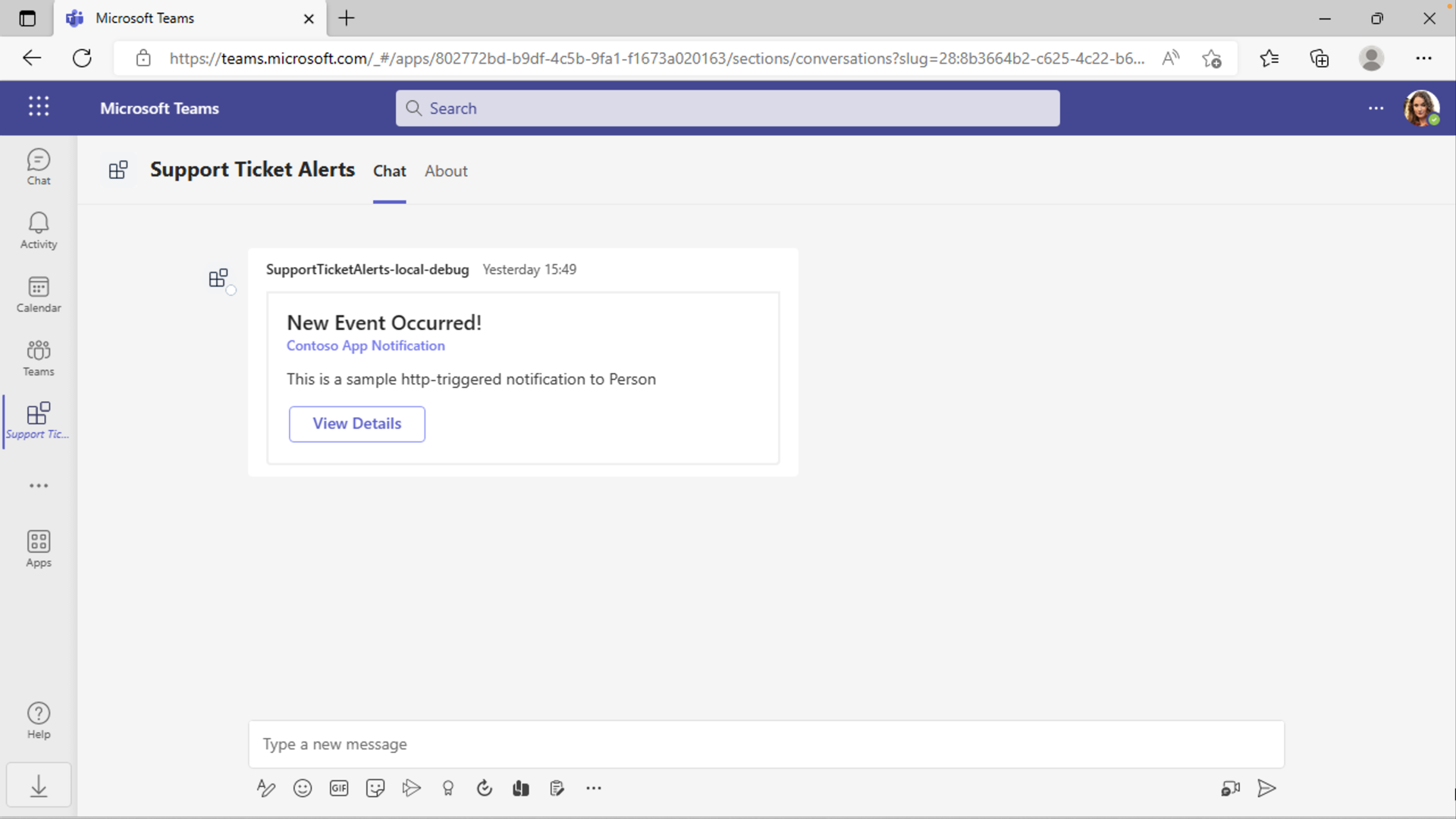
ブラウザー ウィンドウを閉じてデバッグ セッションを停止します。